Cómo pintar algo de color oro en Paint.NET (En 9 Pasos)
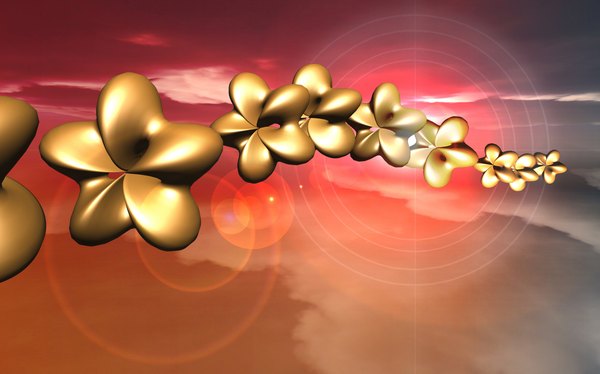
Los efectos de color oro pueden usarse para añadir un poco de elegancia a los objetos ordinarios en tus imágenes. El efecto oro también puede usarse para añadir un poco de humor a tus imágenes haciendo que objetos completamente inútiles parezcan estar incrustados con dicho material. Si usas Paint.NET para llevar a cabo tus tareas de edición de imágenes es posible que hayas notado que no existe un efecto o filtro de color oro, pero si usas la combinación adecuada de herramientas en Paint.NET puedes realizar un poco de alquimia sin un efecto dedicado.
Paso 1
Ejecuta Paint.NET. Descarga e instala una copia gratuita de este programa si aún no lo tienes.
Paso 2
Haz clic en el botón "Abrir" en la barra de herramientas de Paint.NET. Carga la imagen con la que quieras trabajar usando la ventana del explorador de archivos que aparece.
Paso 3
Haz clic en la herramienta "Lasso" de la ventana flotante "Herramientas". Usa "Lasso" para delinear el perímetro del objeto que quieras convertir a oro. Mantén presionado el botón izquierdo de tu ratón mientras delineas el objeto.
Paso 4
Haz clic en la sección "Ajustes" y selecciona la opción "Tono/Saturación" desde el menú desplegable que aparece debajo de la sección. A continuación aparecerá el menú "Tono/Saturación".
Paso 5
Mueve la barra deslizante "Tono" del menú "Tono/Saturación" hacia la derecha o a la izquierda hasta que tu objeto tenga un color dorado.
Paso 6
Mueve la barra deslizante "Saturación" a la derecha para incrementar la cantidad de color oro aplicado a tu imagen. Usa la barra de desplazamiento "Brillo" del menú "Tono/Saturación" de forma moderada para evitar tener un nivel de color aún más brillante para el objeto. Haz clic en "OK" para aplicar el efecto "Tono/Saturación".
Paso 7
Haz clic en la sección "Efectos". Selecciona la sección "Foto" del menú "Efectos" y luego haz clic en la opción "Resplandor suave".
Paso 8
Mueve la barra deslizante "Brillo" del menú "Resplandor" a la derecha para darle un poco de brillo a tu objeto. Mueve la barra deslizante "Constraste" a la derecha para darle un poco de definición a tu objeto. Haz clic en "OK" para aplicar el efecto "Resplandor suave" a tu objeto y cierra el menú "Resplandor".
Paso 9
Regresa a la sección "Archivo" de Paint.NET y selecciona la opción "Guardar como" para guardar una copia de tu trabajo.
